我们制作好的Excel表格,其中的内容不允许被修改,该怎么设置呢?今天就跟大家介绍一下如何给EXCEL表格设置内容不允许修改的具体操作步骤。
-
1. 首先打开电脑,找到想要设置的EXCEL表格,双击打开。

-
2. 如图,将想要设置保护的单元格全部选中。
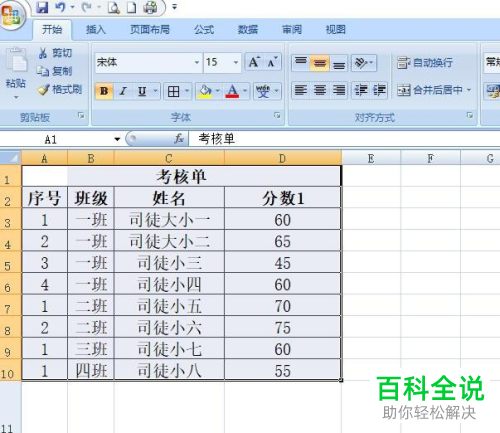
-
3. 依次点击上方的“审阅”---“保护工作表”选项。

-
4. 如图,在弹出的保护工作表的窗口中,输入保护密码,点击确定按钮。

-
5. 接着在弹出的窗口中,再次输入相同的密码,点击确定。

-
6. 这样就设置好了,如果想要修改,就会弹出如图提示。

-
以上就是如何给EXCEL表格设置内容不允许修改的具体操作步骤。
